開始更新程序之前,請確定已備份兩個 Lenovo TOR 交換器配置。
備份 TOR 交換器的交換器配置檔很簡單,只要在 XClarity Administrator 中按幾下滑鼠即可。請遵循下列步驟:
- 在 XClarity Administrator 瀏覽器介面的頂端功能表中,選取。
- 按一下每個交換器左側的勾選框,選取兩個 TOR 交換器。
圖 1. 選取兩個 TOR 交換器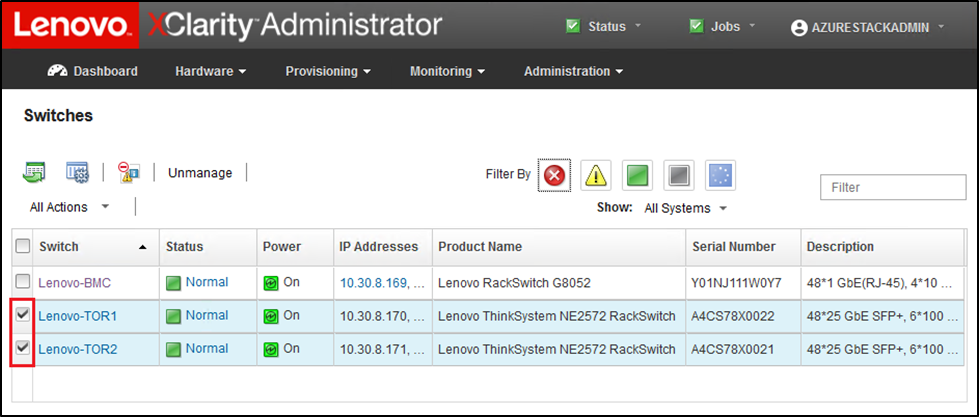
- 選取。
圖 2. 備份 TOR 配置檔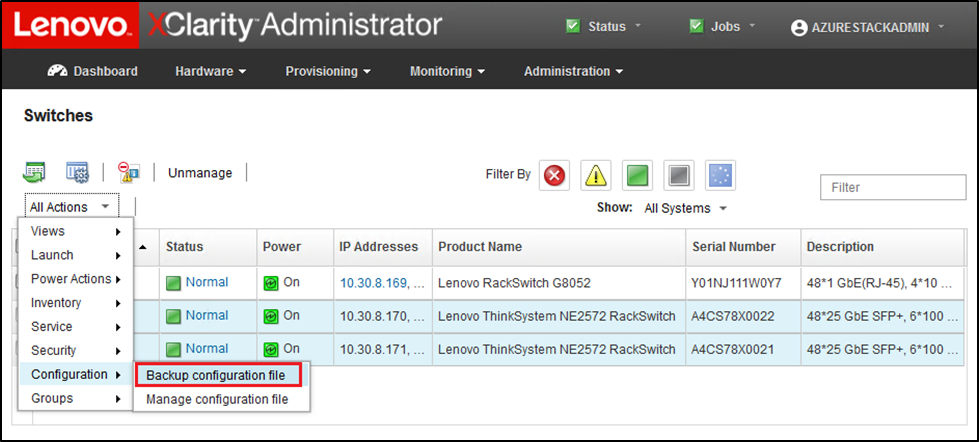
- 確認兩個 TOR 交換器顯示在選取的交換器欄位中。輸入備份的描述性備註,然後按一下備份。
圖 3. 備份配置檔對話框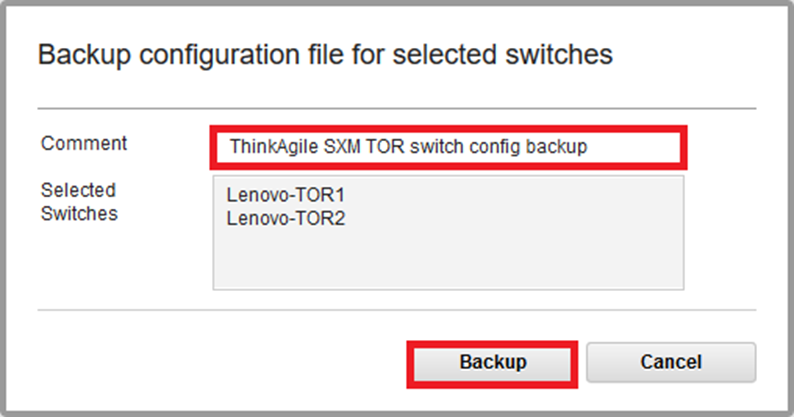
- 此視窗應可確認備份成功。按一下關閉以關閉此視窗。
圖 4. 備份配置檔結果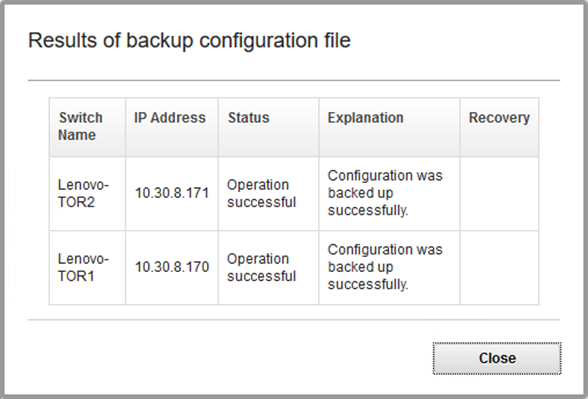
- 備份交換器配置檔會儲存至 XClarity Administrator 內部,但最好儲存一份更容易存取的副本。如果要將副本儲存至 HLH,請按一下交換器以開啟交換器的詳細檢視。
- 在左窗格中,選取配置檔,然後按一下檔案名稱左側的勾選框以選取備份配置檔。
圖 5. 選取要下載至本端電腦的備份配置檔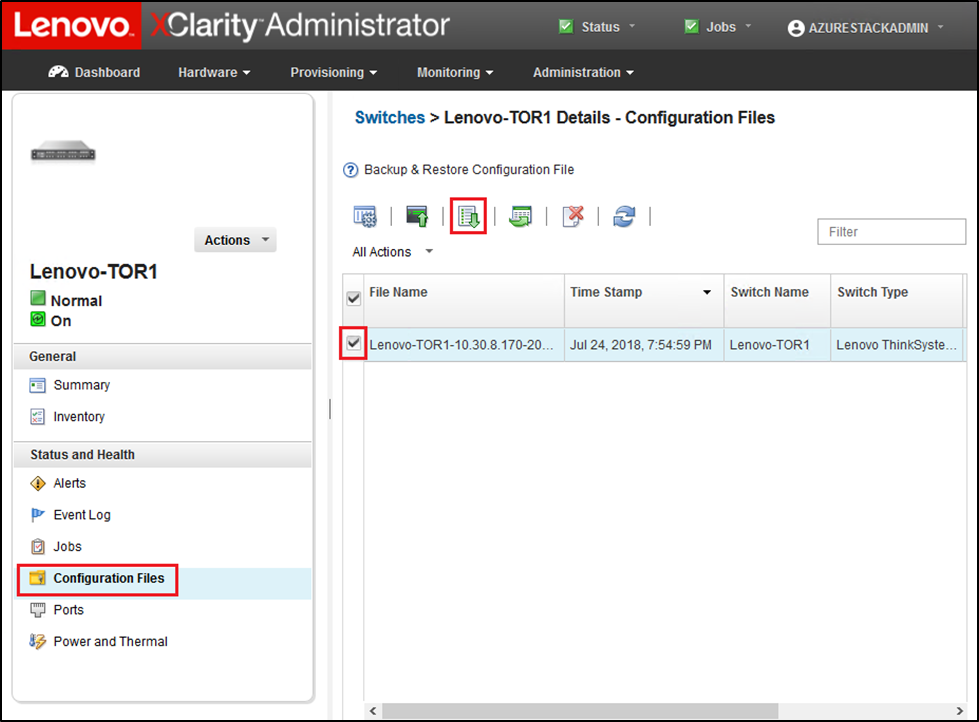
- 按一下從 XClarity 將配置檔下載至本端電腦按鈕 (
 )。
)。 - 根據正在使用的瀏覽器,指定下載位置並儲存檔案。XClarity Administrator 提供的預設檔案名稱格式如下:<SwitchHostname>-<IPAddress>-<Date>-<Time>.cfg。
- 對另一個 TOR 交換器重複步驟 6 到 9。
- 如果 HLH 上還沒有目錄 D:\Lenovo\SwitchConfigBackups,請建立此目錄並將 TOR 配置備份檔移至此目錄中。